如何在联想ThinkPad P51笔记本电脑上安装Win7系统?如今,Winwin7的编辑将与您分享在Lenovo ThinkPad P51S笔记本电脑上安装Win7系统的操作方法。这款联想ThinkPad P51S笔记本电脑配备了Intel Core i7 7500U处理器,主要频率为2.7GHz,并配备了8GB的内存和256GB的固态驱动器。它具有NVIDIA Quadro M520M独立图形卡。它的性能还可以。玩一些普通的游戏不会结结巴巴!由于该笔记本电脑配备了第七代处理器,因此安装Win7系统后通常不兼容。如果您想为该笔记本电脑安装Win7系统,可以尝试使用本文推荐的Lenovo笔记本电脑/台式机台式机台面专用Win7系统进行安装!
联想 ThinkPad P51s 笔记本安装Win7系统的方法步骤一:准备工作1。下载以创建USB驱动器启动工具来创建USB驱动器启动磁盘(Micro PE USB驱动器启动磁盘生产方法(Illustration))
2。下载专用于联想计算机的Win7 64位系统:联想笔记本电脑Win7 64位旗舰版本(新型号带有USB3.0)
3。解压缩下载的WIN系统,然后将GHO文件复制到USB驱动器启动工具磁盘中;
联想 ThinkPad P51s 笔记本安装Win7系统的方法步骤二:BIOS修改与U盘启动1。重新启动笔记本并按F12,按TAB以切换列为“应用菜单”,然后选择“设置”以输入BIOS设置,或者在看到Lenovo或ThinkPad徽标之后,请按多次输入以输入,输入,以输入然后听到警报声音,等待下一个屏幕,然后按F1或FN+ F1进入主BIOS接口。如下图所示;
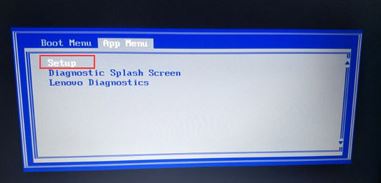
2。按箭头键移至安全性,将安全引导更改为禁用,然后关闭安全引导,如下图所示;

3。选择启动,在UEFI/LEGAC启动优先级下,将旧版设置为旧版(首选旧模式)。
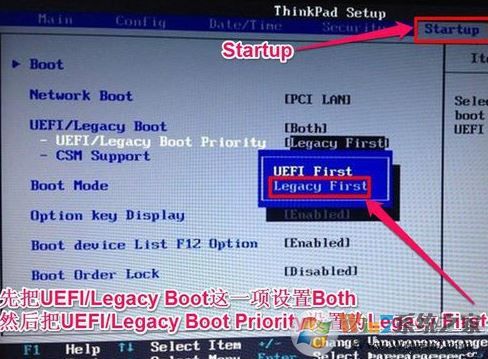
4。在重新启动下,选择OS优化默认值以输入,更改为禁用或其他OS,然后选择“加载设置默认设置”以输入到加载,然后按F10保存设置。
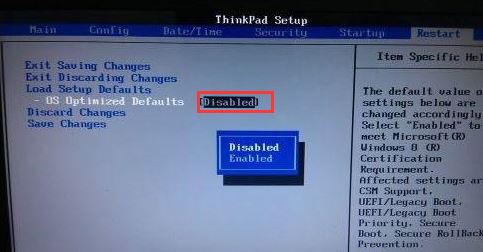
5。保存设置后,自动重新启动并输入徽标屏幕,按F12,然后选择USB闪存驱动器以启动,如下图所示;
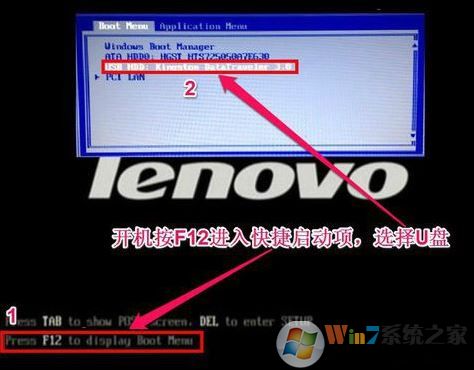
联想 ThinkPad P51s 笔记本安装Win7系统的方法步骤三:磁盘分区与系统安装1。输入U磁盘启动磁盘,然后使用上下键选择[1]进入PE系统;
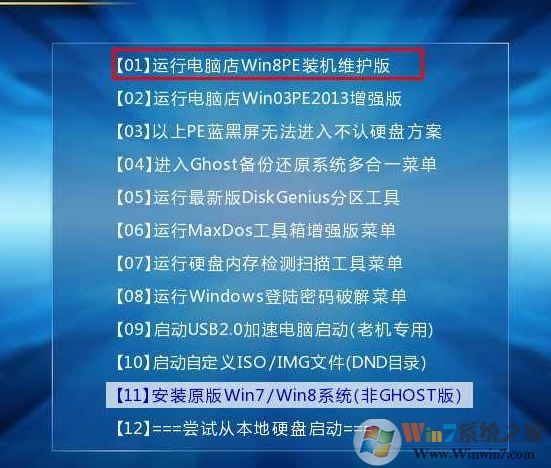
2。在桌面上打开Diskgenius分区工具(DG分区工具);打开磁盘后,选择笔记本电脑硬盘,然后单击“硬盘”以查看菜单中的选项是否将“转换分区表类型转换为mbr格式”,如果是灰色,则是灰色的,那么我们就不'需要重新分配。除了C磁盘系统磁盘和桌面上的信息外,重新安装系统后将不会清除其他磁盘上的信息。如果选项“将分区表类型转换为MBR格式”是可选的。整个硬盘需要格式化,操作方法如下:
删除分区:单击“硬盘” ——以“删除所有分区”。确保信息已在删除之前已传输。删除后,单击[保存更改],如图所示:
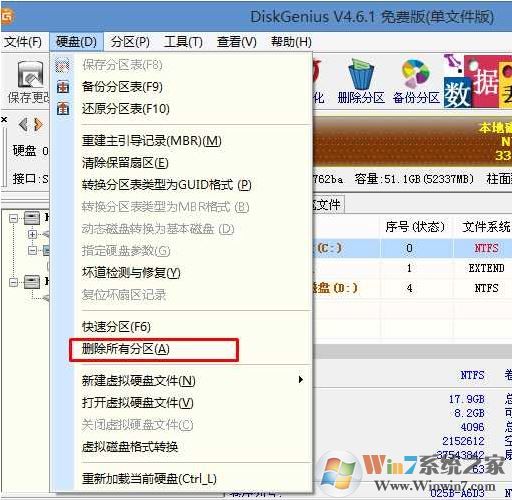
将GPT分区转换为MBR格式:删除分区后,将硬盘分区表类型安装到MBR格式,然后“将分区表类型转换为“硬盘” ——的MBR格式,然后保存更改(以下是以下更改(以下是该图目前是可以指出的,如果它不是尖锐的,则意味着它已转换。

重新分配:磁盘格式转换完成后,单击[快速分区],检查分区表类型到MBR,检查重建主引导记录的MBR,选择所需的分区的数字和大小。当然,您可以单击“自定义”来设置适当的分区,按确定并启动分区(如果是固态驱动器或东芝的硬盘驱动器,则需要对其进行4K对齐),如下所示:
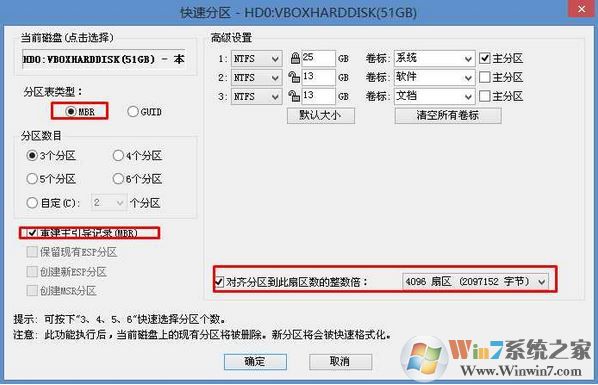
3。分区完成后,在桌面上运行“一键安装和还原”工具,然后选择Win7系统映像文件,将C磁盘用作系统磁盘,在C磁盘中安装Win7系统,然后将其安装单击确定;
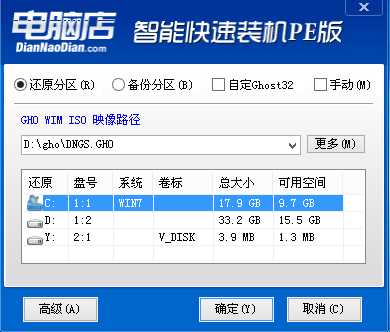
然后将发布GHO安装程序。请勿在此接口中移动计算机或USB驱动器。一方面,将发生故障。当滚动条达到100时,我们将提示我们重新启动计算机。目前,我们单击确定或让其自动重新启动计算机。重新启动后,拔下USB闪存驱动器,系统将自动完成随后的程序安装,直到看到桌面!
以上是Winwin7的编辑与您共享的内容联想ThinkPad P51s 笔记本安装Win7系统的方法!